Symptomer
Når du opretter en formular eller rapport og anvender et filter, før du gemmer den for første gang og derefter gemmer den, mens filteret stadig er i kraft, kan filteret derefter ikke slås fra. Formularen eller rapporten viser altid den filtrerede visning af den underliggende tabel eller forespørgsel.
Årsag
Der er en funktion, der er designet til at give dig mulighed for nemt at oprette permanent filtrerede formularer og rapporter. Access gør dette ved at inkorporere et filter i objektets design, hvis dette filter er i kraft, når objektet gemmes første gang.
Løsning
Hvis du ikke vil have et filter, du har anvendt på en nyoprettet formular eller rapport, til at blive permanent, skal du fjerne filteret, før du gemmer objektet for første gang.
Hvis du har oprettet en formular eller rapport og gemt den for første gang, mens den er i en filtreret tilstand, og senere beslutter, at filteret ikke skal være permanent, kan du redigere objektets Postkilde-egenskab ved at benytte følgende fremgangsmåde.
Fjerne et permanent filter fra en formular eller rapport
-
Højreklik på formularen eller rapporten i navigationsruden, og klik derefter på Designvisning i genvejsmenuen. Objektet åbnes i designvisning.
-
Hvis egenskabsarket ikke allerede er synligt, skal du trykke på F4 for at få det vist.
-
Klik i objektets egenskabsfelt Postkilde , og klik derefter på

-
Se efter de filtrerede felter og filterkriterier i forespørgselsdesigngitteret. I følgende figur er der et filtreret felt, CompanyName og et enkelt kriterium, Contoso, Ltd.
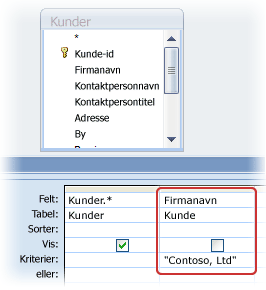
-
Vælg en kolonne, der indeholder et filtreret felt, ved at klikke på den grå linje lige over rækken Felt i forespørgselsdesigngitteret.
-
Tryk på Delete for at fjerne det filtrerede felt og dets kriterium.
-
Gentag trin 5 og 6 for hvert filtreret felt, du vil fjerne fra objektets design.
-
Luk forespørgselsdesigneren. Når du bliver bedt om at gemme ændringerne i SQL-sætningen og opdatere egenskaben, skal du klikke på Ja.
Du har fjernet det permanente filter fra formularen eller rapporten.
Bemærk!: Fjernelse af et permanent filter fra en formular eller rapport på denne måde forhindrer dig ikke i at bruge det samme filter på normal vis på dette objekt i fremtiden. Den fjerner den kun fra objektets design, så du som standard kan få vist alle posterne i den underliggende tabel eller forespørgsel.










